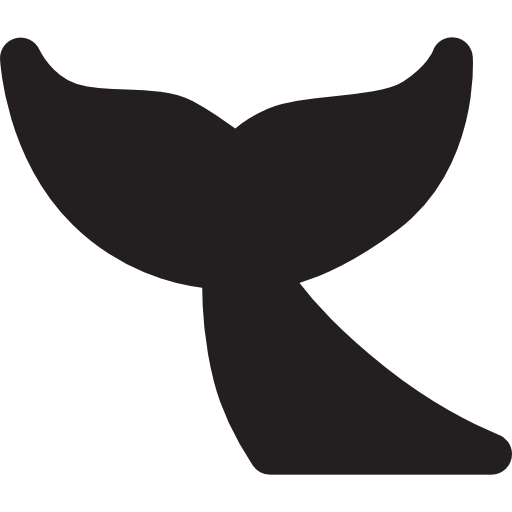Mengambil tangkapan layar gulir di Windows 11 mungkin tampak seperti tugas yang menakutkan, tetapi sebenarnya cukup mudah setelah Anda tahu caranya. Pada dasarnya, Anda akan menggunakan kombinasi pintasan keyboard dan alat bawaan untuk menangkap gambar halaman web panjang atau dokumen yang tidak sesuai di layar Anda sekaligus. Mari selami detailnya!
Mengambil tangkapan layar menggulir di Windows 11 memungkinkan Anda untuk menangkap konten yang melampaui area yang terlihat dari layar Anda. Berikut panduan langkah demi langkah untuk membantu Anda melalui prosesnya.
Langkah 1: Tekan Windows + Shift + S
Langkah ini memulai alat Snip & Sketch, yang sangat penting untuk menangkap tangkapan layar di Windows 11.
Saat Anda menekan tombol -tombol ini bersama -sama, layar Anda akan sedikit redup, dan menu kecil akan muncul di bagian atas layar Anda dengan opsi potongan yang berbeda.
Langkah 2: Pilih Snip FreeForm atau Rectangular
Pilih snip bentuk bebas atau persegi panjang dari menu. Ini memungkinkan Anda untuk menguraikan area yang ingin Anda tangkap.
Direkomendasikan Baca:Cara mengambil tangkapan layar gulir di Windows 10: panduan langkah demi langkah
Snip bentuk bebas memungkinkan Anda menggambar bentuk yang ingin Anda tangkap, sedangkan snip persegi panjang memungkinkan Anda untuk memilih area persegi panjang yang lebih tepat.
Langkah 3: Buka aplikasi Snip & Sketch
Setelah menangkap bagian awal tangkapan layar Anda, alat Snip & Sketch akan terbuka secara otomatis, menunjukkan snip Anda. Di sini, Anda dapat mengedit dan memberi anotasi tangkapan layar Anda.
Alat ini menyediakan beberapa opsi seperti memotong, menyorot, dan menambahkan teks ke tangkapan layar Anda sebelum menyimpannya.
Langkah 4: Gulir dan Tangkap
Gulir ke bawah halaman web atau dokumen untuk mengungkapkan lebih banyak konten yang ingin Anda tangkap, lalu ulangi langkah 1 dan 2.
Anda harus secara manual menjahit bagian -bagian ini bersama -sama nanti, jadi pastikan Anda sedikit tumpang tindih untuk membuat proses jahitan lebih mudah.
Langkah 5: Gunakan alat pihak ketiga (opsional)
Untuk pengalaman yang lebih mulus, pertimbangkan untuk menggunakan alat pihak ketiga seperti Picpick atau Sharex, yang menawarkan fitur tangkapan layar gulir bawaan.
Alat -alat ini dapat secara otomatis menggulir dan menangkap seluruh halaman web atau dokumen, menyimpan kerumitan menjahit gambar secara manual.
Setelah menyelesaikan langkah -langkah ini, Anda akan memiliki tangkapan layar gulir penuh yang disimpan di komputer Anda. Gambar -gambar ini dapat sangat berguna untuk menangkap halaman web panjang, dokumen, atau percakapan.
Tips untuk mengambil tangkapan layar gulir di Windows 11
- Gunakan alat bawaan: Snip & Sketch Windows 11 dapat menangani kebutuhan tangkapan layar dasar. Cepat dan mudah diakses dengan pintasan keyboard.
- Coba perangkat lunak pihak ketiga: Jika Anda membutuhkan fitur yang lebih canggih, pertimbangkan perangkat lunak seperti Sharex atau Picpick. Alat -alat ini dapat mengotomatiskan proses penangkapan pengguliran.
- Bagian tumpang tindih: Saat secara manual menangkap tangkapan layar menggulir, selalu sedikit tumpang tindih untuk membuat jahitan lebih mudah.
- Edit dan anotasi: Gunakan alat pengeditan Snip & Sketch untuk memberi anotasi atau menyoroti bagian -bagian penting dari tangkapan layar Anda sebelum menyimpannya.
- Simpan dalam kualitas tinggi: Pastikan untuk menyimpan tangkapan layar Anda dalam resolusi tinggi untuk mempertahankan detail, terutama jika Anda berencana untuk mencetaknya atau menggunakannya dalam presentasi.
Pertanyaan yang sering diajukan tentang mengambil tangkapan layar gulir di Windows 11
Dapatkah saya mengambil tangkapan layar gulir hanya menggunakan alat Windows 11?
Saat ini, Windows 11 tidak memiliki fitur bawaan untuk mengambil tangkapan layar gulir secara langsung. Namun, Anda dapat menggunakan snip & sketsa untuk tangkapan layar parsial dan menjahitnya bersama secara manual.
Alat pihak ketiga apa yang terbaik untuk menggulir tangkapan layar?
Alat seperti Sharx, Picpick, dan Snagit sangat baik untuk mengambil screenshot gulir. Mereka menawarkan pengambilan gulir otomatis dan fitur pengeditan tambahan.
Apakah ada jalan pintas keyboard untuk mengambil tangkapan layar menggulir?
Tidak, tidak ada jalan pintas keyboard khusus untuk menggulir tangkapan layar di Windows 11. Anda dapat mulai dengan Windows + Shift + S untuk memotong dasar, tetapi alat pihak ketiga akan memiliki jalan pintas sendiri.
Bagaimana cara menyimpan tangkapan layar saya?
Setelah menangkap tangkapan layar Anda di Snip & Sketch, Anda dapat mengklik ikon Simpan atau tekan Ctrl + S untuk menyimpannya di lokasi yang Anda inginkan.
Dapatkah saya mengedit tangkapan layar saya setelah menangkapnya?
Ya, Snip & Sketch memungkinkan Anda untuk mengedit tangkapan layar segera setelah menangkapnya. Anda dapat memotong, menyoroti, dan memberi anotasi tangkapan layar.
Ringkasan Langkah
- Tekan Windows + Shift + S.
- Pilih snip bentuk bebas atau persegi panjang.
- Buka aplikasi Snip & Sketch.
- Gulir dan Tangkap.
- Gunakan alat pihak ketiga (opsional).
Kesimpulan
Mengambil tangkapan layar gulir pada Windows 11 mungkin tampak agak rumit pada awalnya, tetapi dengan langkah dan alat yang tepat, itu menjadi mudah. Dengan menggunakan alat Snip & Sketch atau memilih perangkat lunak pihak ketiga seperti Sharex atau Picpick, Anda dapat menangkap seluruh halaman web atau dokumen panjang dengan mudah.
Ingatlah untuk sedikit tumpang tindih tangkapan layar Anda jika Anda menjahitnya secara manual, dan manfaatkan fitur pengeditan untuk menyoroti informasi penting. Tangkapan layar berkualitas tinggi dapat sangat berguna untuk presentasi, laporan, dan bahkan hanya untuk menyimpan catatan konten online yang penting.
Jadi, lain kali Anda perlu menangkap tangkapan layar menggulir di Windows 11, rujuk kembali ke panduan ini. Dengan latihan, Anda akan menguasainya dalam waktu singkat. Tangkapan layar yang bahagia!